关于业主发票的预算变更
概况
在管理 Procore 项目的主合同时, 主合同变更通知单(PCCO)通常用于调整工作范围、管理成本变更以及对合同条款进行的其他修改。但是,并非所有财务调整都需要使用主合同变更通知单。
在许多常见的合同类型中,最着名的是保证最高价格(GMP)合同,总承包商通常会控制项目的应急开支或限额资金,并且只需要通知项目业主这些资金的使用方式即可。对于这种情况,这些资金的使用可以使用"业主 发票的预算变更"功能反映在业主发票上。
这些功能让用户可以选择将哪些预算变更添加到主合同上的最新业主 发票中。发票会更新以分组预算变更明细项,因此用户可以快速查找和更新具有可计费金额的明细。
预算变更 - 业主发票演示
注意事项
先决条件
- 管理员必须启用开发票工具。请参阅添加和移除项目工具。
- 用户必须查看现代化的业主 发票体验。请参阅项目财务管理:现代化的业主发票体验。
- 用户必须创建主合同。请参阅创建主合同。
- 用户必须为主合同创建业主 发票。请参阅创建业主发票。
限制
请注意以下限制:
- 获批预算变更只能添加到主合同上最近的业主 发票。
详细信息
主要功能包括能够:
- 在项目预算工具的"预算设置"页面中配置"预算变更"设置
- 在业主 发票项价格表上添加新的"预算变更值"列和"预算变更"组
- 创建新的预算变更并选择主合同,以便在变更获得批准后可以将其添加到业主 发票
- 通过点击"审核并添加"来答复最新业主发票分项价格表上的通知横幅
- 查看批准的变更并选择要添加到最新业主 发票的变更
- 查看和编辑最近的业主 发票上的添加变更
在项目预算工具的"预算设置"页面中配置"预算变更"设置
要将已获批的预算变更添加到最新的业主 发票,管理员必须在项目级别预算工具的"预算设置"页面中配置"预算变更"设置。请参阅配置设置:预算:
- 允许在业主发票上对预算变更进行计费。将"预算变更值"列添加到业主发票的分项价格表中,将"添加到业主发票"复选框和"主合同"下拉列表添加到"添加预算变更"窗口,并启用预算变更变更获得批准后,通知横幅会显示在最新业主发票的"分项价格表"的顶部。请参阅批准预算变更。
注意
一旦获得批准,只有净零预算变更有资格添加到业主发票。
示例
以下是预算工具的"预算设置"页面中新的"预算变更"配置选项。
在业主 发票项价格表上添加新的"预算变更值"列和"预算变更"组
在管理员配置"预算变更"设置后,当展开"值"列组时,项目的业主发票中会显示"预算变更值"列。在发票分项价格表的表格设置面板上的"价值"下的"配置列"区域中打开/关闭此列。默认情况下,该列处于开启状态,但"值"列处于折叠状态。要查看它,请展开"值"列。选择要显示的组下拉列表中也提供"预算变更"组。
示例
以下是业主 发票上的"预算变更值"列和"预算变更"组的示例。
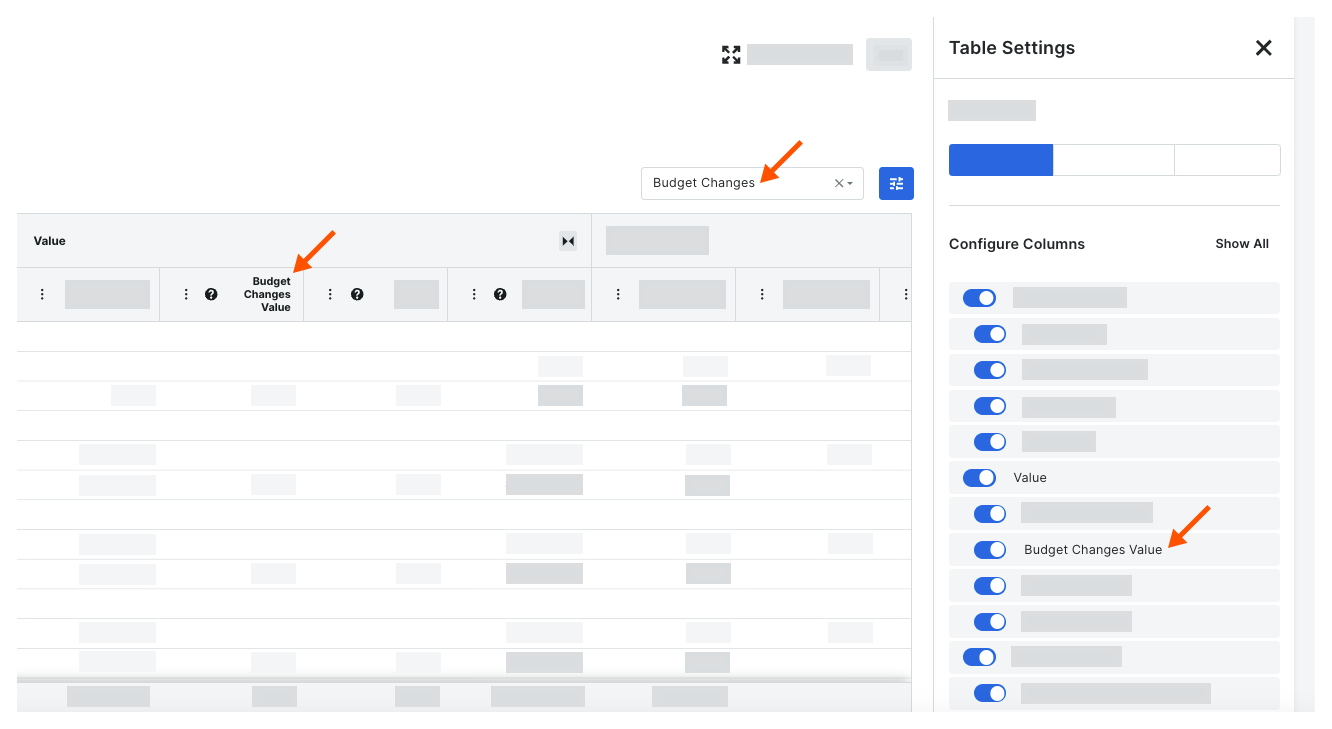
创建新的预算变更并选择主合同,以便在变更获得批准后可以将其添加到业主 发票
在管理员配置"预算变更"设置后,"创建新预算变更"表单中的"一般信息"卡上新增"添加到业主发票"复选框和"主合同"下拉列表。选中"添加到业主发票"复选框可让 Procore 知道在批准后将预算变更添加到业主 发票。用户还必须选择一个主合同,以便 Procore 显示通知横幅,提醒用户查看业主发票并将已获批的变更添加到业主 发票。
示例
下面是项目预算工具中的"创建新的预算变更"页面,具有"添加到业主发票"复选框和"主合同"下拉列表。

通过点击"审核并添加"来答复最新业主发票分项价格表上的通知横幅
当用户编辑主合同的最新业主 发票时,当新批准的预算变更可添加到现有业主 发票时,主合同业主发票分项价格表顶部会出现一个通知横幅。用户只能点击最新发票上的"查看并添加"按钮。对于所有旧发票,系统会显示通知横幅以提醒用户新批准的更改,但"查看并添加"按钮默认处于禁用状态。你只能查看最近一次发票的变更。
示例
以下是在选定主合同的业主发票上显示的通知横幅和查看并添加按钮的示例。查看并添加按钮仅在最近的发票上处于活动状态。

以下是禁用时的"审核并添加"按钮的示例。将鼠标光标悬停在按钮上以查看工具提示。
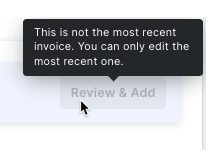
查看批准的变更并选择要添加到最新业主 发票的变更
点击最新发票上的审核并添加按钮后,会出现"审核并添加批准的变更"窗口。用户可以选中与要添加的预算变更相对应的复选框。如果有多个预算变更或变更通知单,则会列出所有已获批的变更。选择要添加的变更后,点击添加。将显示一个绿色横幅用于确认添加。
注意
如果在批准预算变更后创建新的业主 发票,则所有获批变更都会自动反映在发票上。你只需将已获批的变更添加到最新的现有业主 发票。示例
下面是"查看并添加获批变更"窗口。它列出了所有新批准的预算变更和变更通知单。在编辑最近的业主 发票时,你可以使用业主发票的批量账单功能。
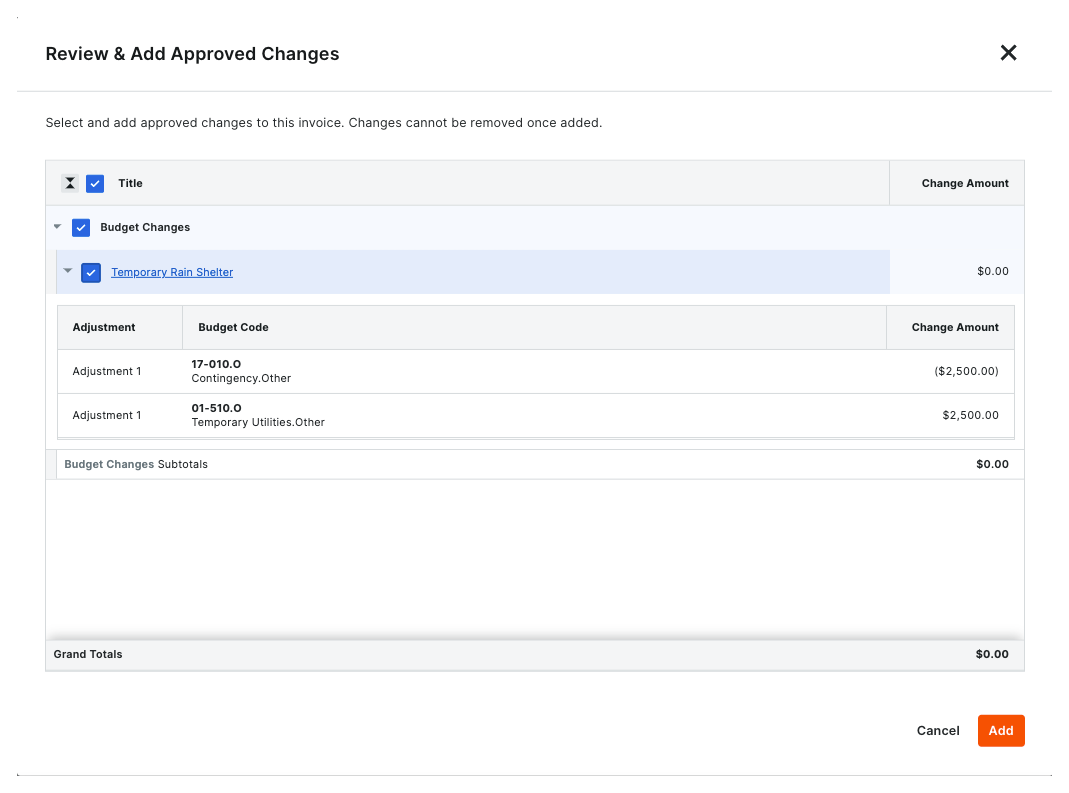
查看和编辑最近的业主 发票上的添加变更
添加预算变更后,它们会出现在分项价格表的"预算变更"组中。用户可以通过直接编辑明细项或使用批量账单功能,根据预算变更调整的预算编号计费。要了解更多信息,请参阅编辑业主发票。
示例
以下是预算添加到业主发票的分项价格表后预算变更的示例。
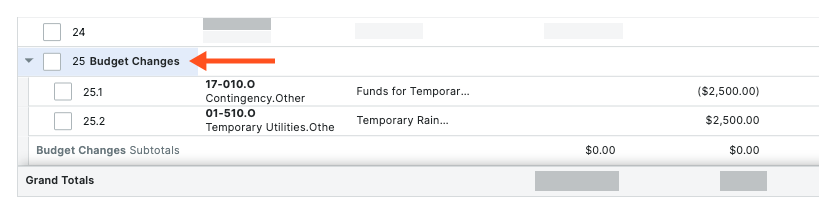
查看工具提示以了解有关业主发票分项价格表的"预定分项价格"计算的详细信息
在管理员配置"预算变更"设置后,请将鼠标光标悬停在发票分项价格表中"预定分项价格"列上的信息图标上。当你的团队将预算变更添加到业主发票时,说明"计划价值"计算如何更新的工具提示。
示例
下面是业主 发票价格表上的"预定分项价格"工具提示示例。
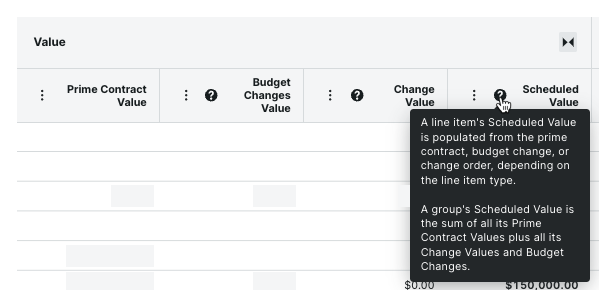
常见问题
以下是有关业主 发票体验的常见问题回答。
我们是否必须选择加入现代化的业主 发票体验?
是的。要将已获批的预算变更添加到业主 发票,用户必须选择加入现代化业主 发票体验。将已获批的变更添加到业主发票的功能仅与现代化体验兼容。如果你选择退出现代化体验,将无法将预算变更添加到业主发票。此外,预算变更列在旧版体验中不可用。
要了解有关现代化体验的更多信息,请参阅项目财务管理:现代化业主发票体验。
查看更多
要了解有关将预算变更添加到业主发票的更多信息,请参阅以下链接:
- developer.procore.com将提供更新的业主发票 API。
- 预算变更数据可在"业主发票"和"业主发票明细项"报告中使用。要了解如何创建报告,请参阅项目报告。
- 你可以对业主发票的预算变更使用组行开票功能。请参阅关于业主发票上的组行开账单。